亲,以下就是关于(电脑任务管理器强制结束一些进程失败解决方法(图)),由“WiFi之家网”整理!

原标题:"电脑任务管理器强制结束一些进程失败怎么办"相关电脑问题教程分享。 - 来源:WiFi之家网。
最近,很多用户反馈表示电脑任务管理器强制结束一些进程失败导致电脑遇到死机。这主要是因为运行的程序太多导致的,通常这种情况下,我们基本会采用任务管理器来结束这些任务,但是在操作的时候任务管理器无法结束进程(详情可查看WiFi之家网前文《win7系统任务管理器无法结束进程的解决方法》),这是怎么回事呢?下面,小编就给大家介绍电脑任务管理器强制结束一些进程失败的解决方法。
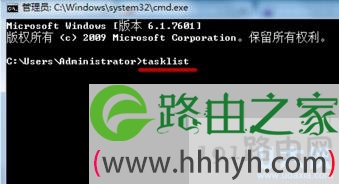
电脑任务管理器强制结束
1、单击开始菜单,在搜索框内输入“CMD”;
2、按回车,打开命令提示符窗口;
3、在命令提示符窗口中输入:tasklist;
4、按回车,就会显示出当前运行的程序;
5、输入“Tskill+进程名”,即可结束进程;
6、这样就可以结束任务管理器无法结束的进程;
7、记住,只要输入进程名,不用输入扩展名;
8、不要关闭System、SMSS.EXE和CSRSS.EXE进程。
以上就是电脑任务管理器强制结束一些进程失败的解决方法
以上就是关于-常见问题-(电脑任务管理器强制结束一些进程失败解决方法(图))的教程!
原创文章,作者:常见问题,如若转载,请注明出处:https://www.224m.com/117251.html

